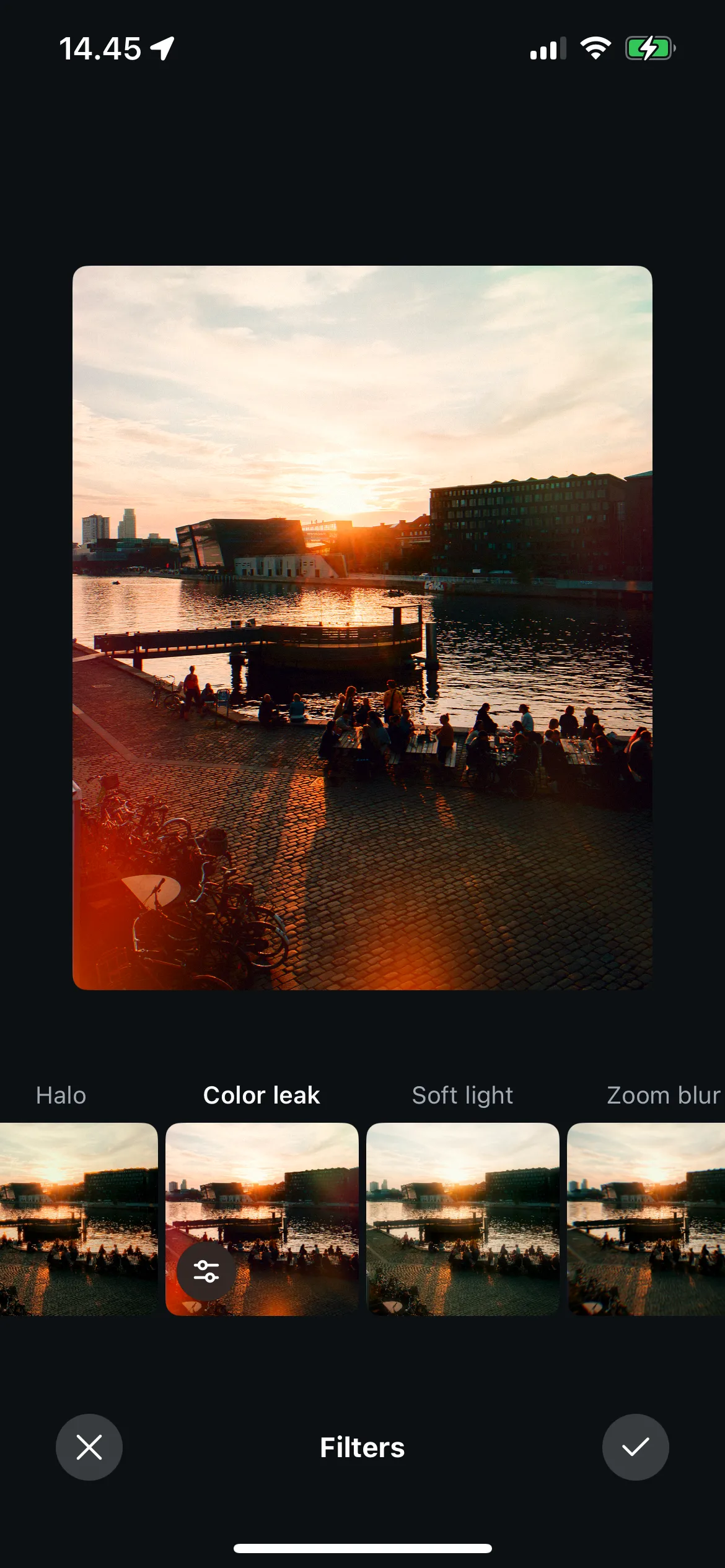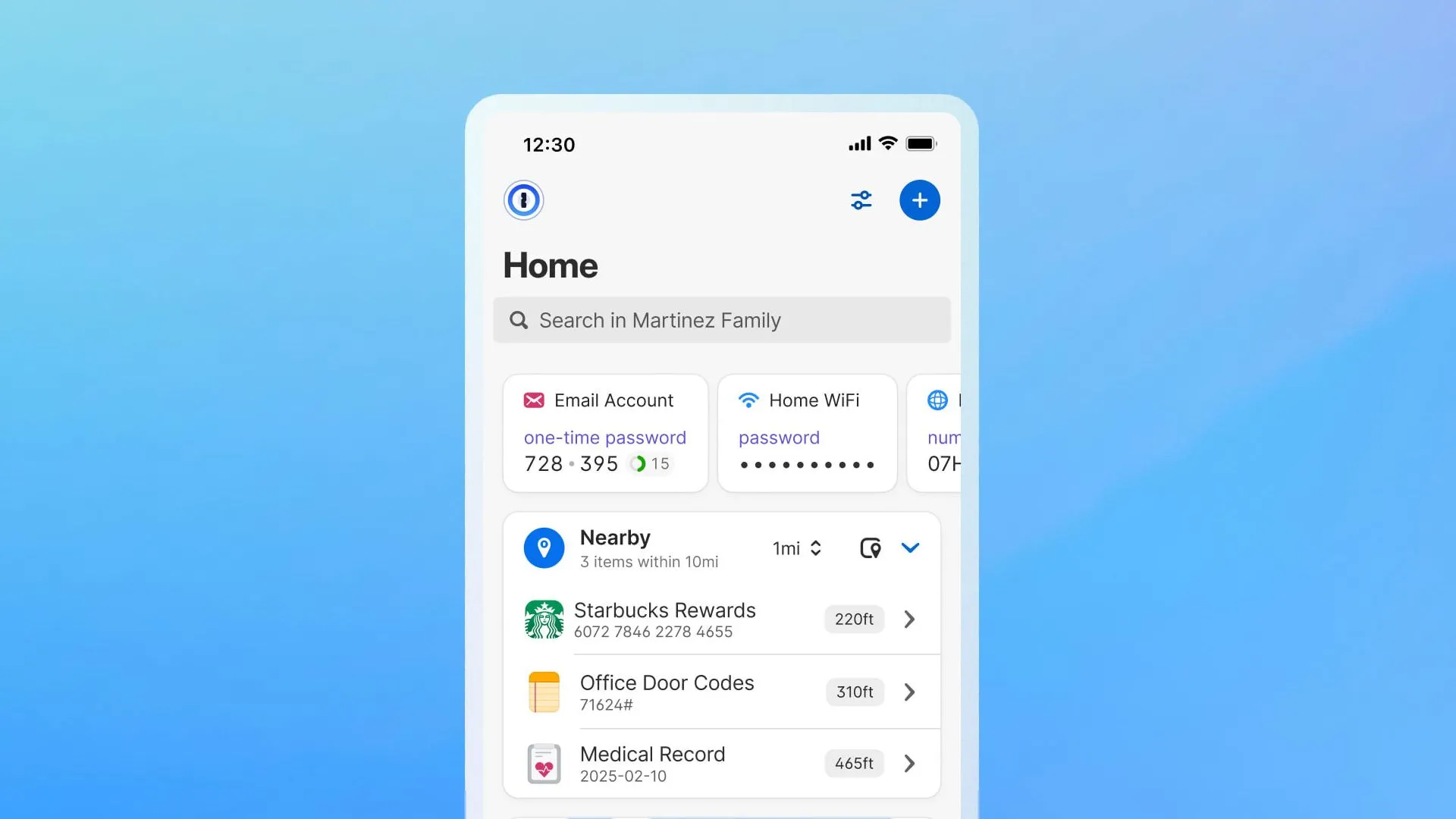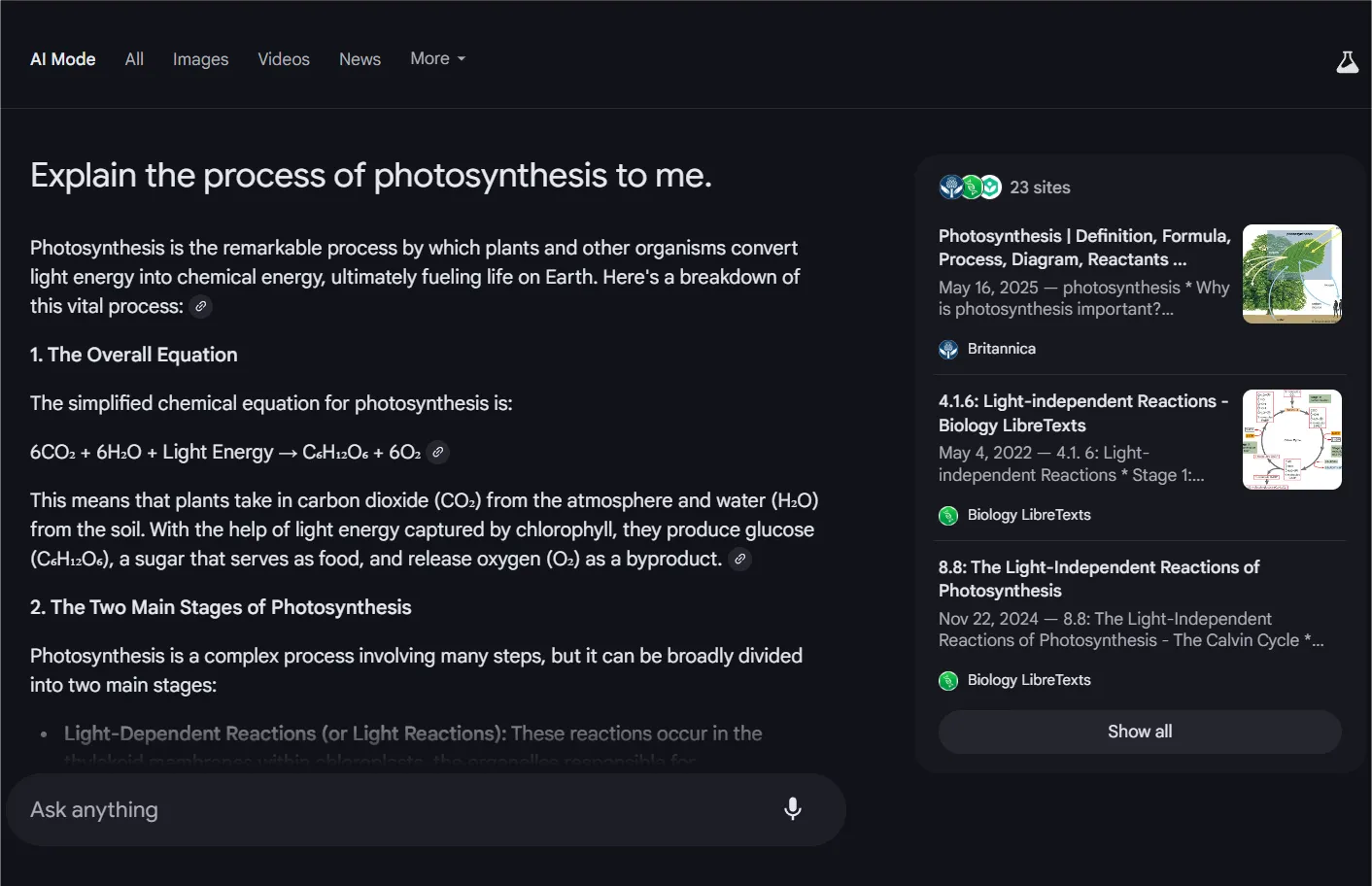Thế giới ứng dụng ghi chú rộng lớn và mỗi phần mềm đều có sức hấp dẫn riêng. Chính vì lẽ đó, nhiều người dễ rơi vào tình trạng “chạy theo” ý tưởng trên hàng tá ứng dụng khác nhau, dẫn đến sự phân tán và mất kiểm soát. Để khắc phục vấn đề này, một hệ thống ghi chú tối giản, miễn phí nhưng cực kỳ hiệu quả đã được đúc kết chỉ với hai công cụ quen thuộc: Google Keep để ghi lại ý tưởng chớp nhoáng và Google Docs để đi sâu vào các ghi chú có cấu trúc. Hệ thống này không chỉ đảm bảo sự đồng bộ liền mạch, không tốn chi phí mà còn giúp không gian làm việc của bạn luôn gọn gàng, ngăn nắp. Đây là giải pháp lý tưởng cho bất kỳ ai muốn nâng cao năng suất cá nhân trong hệ sinh thái của Google.
Nắm Bắt Ý Tưởng Tức Thì Với Google Keep
Khi một ý nghĩ, câu trích dẫn hoặc công việc bất chợt xuất hiện, tôi ngay lập tức mở Google Keep (trên điện thoại hoặc trình duyệt) và gõ phím hoặc ghi âm lại. Mặc dù iOS chưa có widget cho Keep, nhưng điều này không thành vấn đề vì ứng dụng “giấy nhớ” này tải gần như ngay lập tức, cho phép bạn ghi lại mọi thứ mà không bỏ lỡ khoảnh khắc nào.
Để tổ chức các ghi chú, tôi áp dụng một trong ba nhãn chính: Ý tưởng (Idea), Nghiên cứu (Research), hoặc Công việc (Task). Những ghi chú khẩn cấp hơn sẽ được tôi gán nền màu đỏ để dễ dàng nhận biết. Việc mã hóa màu sắc giúp tôi nhanh chóng phân biệt mức độ ưu tiên: màu đỏ cho những việc cần xử lý ngay, màu xanh cho những việc có thể làm sau. Nếu một ghi chú không còn giá trị, tôi sẽ xóa nó sau một thời gian nhất định. Có rất nhiều cách để sử dụng Google Keep nhằm cải thiện quy trình làm việc của bạn, và đây là một trong những phương pháp hiệu quả nhất để giữ mọi thứ có tổ chức ngay từ đầu.
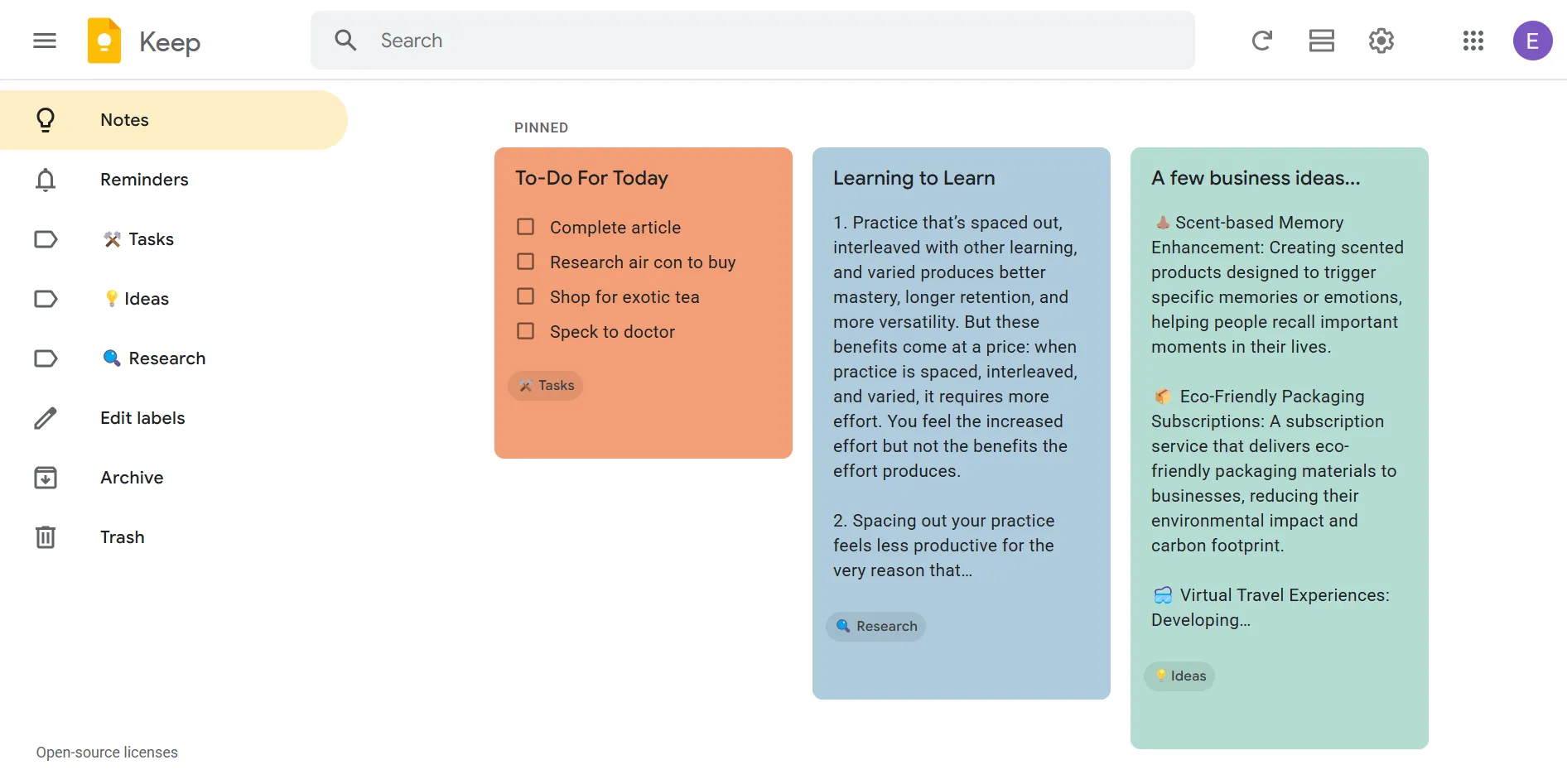 Giao diện Google Keep với các nhãn phân loại ghi chú theo màu sắc và chủ đề như Idea, Research, Task.
Giao diện Google Keep với các nhãn phân loại ghi chú theo màu sắc và chủ đề như Idea, Research, Task.
Ghi chú có thể dễ dàng chất đống nếu không được xử lý thường xuyên. Vì vậy, mỗi tối, tôi nhận được một lời nhắc từ Google Keep để dọn dẹp “hộp thư đến” của mình. Tôi xem lại từng ghi chú, lưu trữ hoặc xóa những ghi chú đã xử lý. Việc phân loại hàng ngày này giúp không gian ghi chú nhanh của tôi luôn trống và ngăn tôi tích trữ quá nhiều ghi chú không cần thiết.
Đối với danh sách công việc hàng ngày hoặc một dự án có nhiều cột mốc, tôi sử dụng các ô đánh dấu (checkboxes). Khi tôi chuyển chúng sang Google Docs, chúng sẽ biến thành các mục hành động có cấu trúc rõ ràng. Google Docs cũng sở hữu nhiều tính năng quản lý công việc hữu ích, bao gồm khả năng cộng tác theo thời gian thực, giúp bạn dễ dàng theo dõi tiến độ công việc.
Một trong những tính năng hữu ích khác của Keep là quét ảnh. Tôi thường sử dụng tính năng này để chụp lại các sơ đồ trên bảng trắng hoặc các đoạn văn bản trong sách. Công nghệ nhận dạng ký tự quang học (OCR) của Keep sẽ biến các bức ảnh này thành văn bản có thể tìm kiếm. Sau này, tôi chỉ cần gõ một từ khóa và tìm thấy các từ bên trong hình ảnh của mình. Bằng cách coi Keep như một hộp thư đến tạm thời cho những ý tưởng thoáng qua, tôi cố gắng không để bất kỳ điều gì bị bỏ sót trong một ngày bận rộn.
Chuyển Ghi Chú Sang Google Docs Để Lưu Trữ Vĩnh Viễn
Việc ghi chú có thể bị phân tán khắp Google Drive, vì vậy tôi thường dành riêng một thư mục chuyên biệt cho các ghi chú trong Google Docs của mình. Bạn có thể tự tạo cấu trúc riêng với các thư mục và thư mục con để sắp xếp tài liệu. Một thư mục con thường chứa các tài sản khác như file PDF, file âm thanh hoặc bất kỳ tệp tải lên nào khác. Việc mã hóa màu sắc cho các thư mục và thư mục con sẽ giúp bạn dễ dàng phân biệt chúng.
Vào mỗi tối, tôi mở tài liệu dự án của mình trong Google Docs. Điều quan trọng là phải có một cấu trúc đặt tên nhất quán, mặc dù các tài liệu đều có thể tìm kiếm được trên Google Drive. Ví dụ, tôi sử dụng ngày tháng và một từ khóa. Chẳng hạn, “2025-05-01_YTuongBaiViet” có thể là tên một tài liệu hoặc một kho lưu trữ cho các thông tin nhạy cảm về thời gian.
Mặc dù có thể nhấp vào “Sao chép vào Google Docs” trên từng ghi chú của Keep, tôi thích kéo và thả đoạn ghi chú Keep có liên quan vào tài liệu từ bảng điều khiển bên cạnh hoặc nhấn tùy chọn Thêm vào tài liệu trên Google Keep khi tài liệu đang mở.
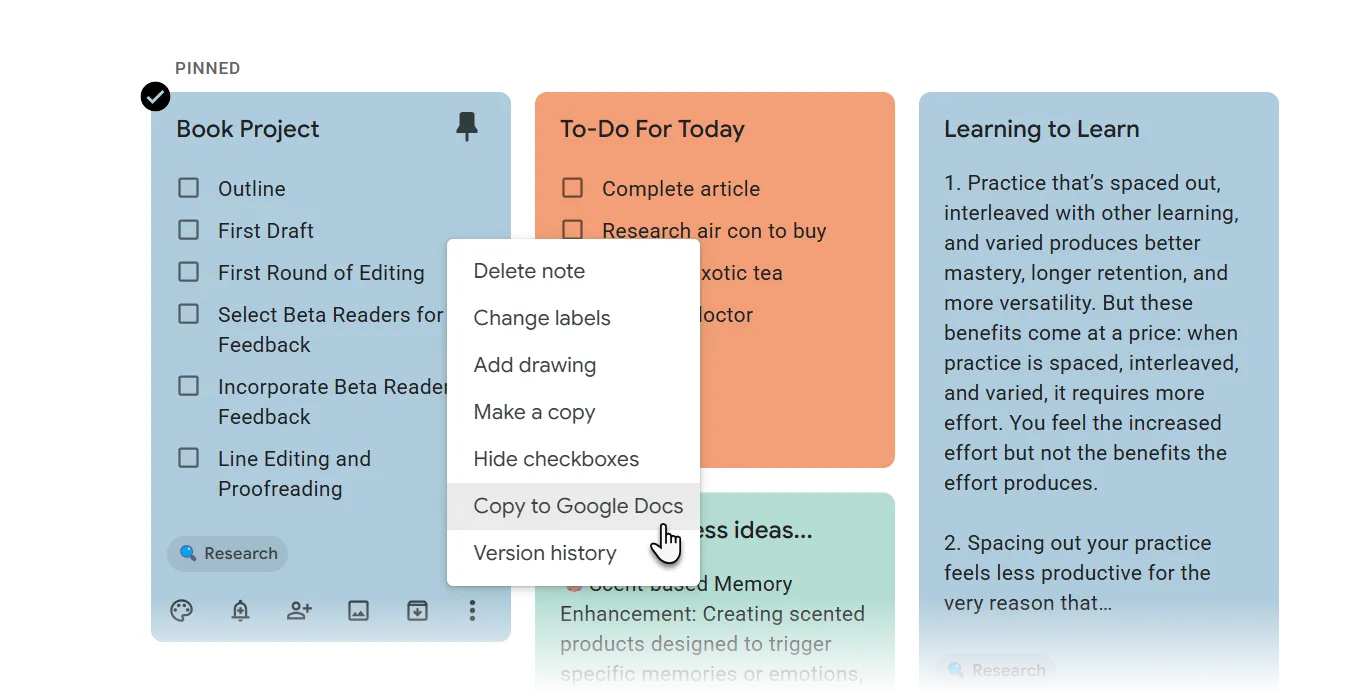 Tùy chọn 'Add to document' trong Google Keep giúp dễ dàng chuyển ghi chú sang Google Docs từ bảng điều khiển bên.
Tùy chọn 'Add to document' trong Google Keep giúp dễ dàng chuyển ghi chú sang Google Docs từ bảng điều khiển bên.
Vì Google Keep tương đối đơn giản, hầu hết các thao tác định dạng đều được thực hiện trong Google Docs. Chế độ không trang (pageless mode) của Google Docs giúp các ghi chú của tôi trở nên liền mạch và dễ đọc hơn.
Giờ đây, việc sử dụng các tab để chia nhỏ các tài liệu lớn thành các phần dễ quản lý hoặc giữ các thông tin liên quan lại với nhau mà không cần tạo các tệp riêng biệt trở nên dễ dàng hơn. Mỗi tab trong một tài liệu Google Docs duy nhất có thể có tiêu đề và nội dung riêng. Mỗi tab cũng có URL riêng; đây là một điểm cộng khi tôi liên kết ngược các ghi chú để điều hướng dễ dàng hơn.
Trong Docs, tôi sử dụng các kiểu tiêu đề (header styles) làm bộ chia phần. H1 chứa tiêu đề dự án của tôi, H2 đánh dấu các phần chính như “Điểm chính” hoặc “Ý tưởng”, và H3 chia nhỏ các điểm phụ. Đương nhiên, có nhiều cách để tổ chức một tài liệu Google Docs, và bạn có thể tự thiết kế các tài liệu của mình theo nhiều cách sáng tạo.
Đối với các ghi chú nghiên cứu thực sự dài, tôi chèn một bảng mục lục ở đầu tài liệu. Khi có những câu hỏi hoặc vấn đề cần theo dõi mà tôi chưa thể trả lời ngay, tôi thường để lại một nhận xét hoặc đánh dấu bằng một biểu tượng cảm xúc. Ngoài ra, việc đặt dấu trang cũng rất tiện lợi để di chuyển nhanh chóng giữa các điểm khác nhau trong tài liệu.
Tôi nhúng các bản phác thảo hoặc sơ đồ nhanh trực tiếp vào Docs để có ngữ cảnh trực quan. Nếu tôi quét một bức ảnh trong Keep, tôi sẽ sao chép nó vào phần có liên quan. Điều này biến Docs thành một nơi duy nhất chứa mọi thứ cho mỗi dự án: ghi chú nghiên cứu, văn bản nháp, danh sách việc cần làm và hình ảnh đều nằm chung một chỗ. Bạn cũng có thể trang trí mỗi tài liệu Google Docs với những hình ảnh tiêu đề đẹp mắt, một tính năng dường như được Google “mượn” từ Notion.
Đồng Bộ, Tìm Kiếm và Tối Ưu Hóa Với Hệ Sinh Thái Google
Có một số hạn chế khi sử dụng cả hai công cụ ghi chú này cùng nhau. Không thể thực hiện tìm kiếm thống nhất trên cả Google Keep và Google Docs cùng lúc. Tuy nhiên, bạn có thể sử dụng bảng điều khiển bên cạnh để mở cả hai và kiểm tra chéo thủ công.
Việc thêm công việc theo dõi vào Google Tasks từ Docs chỉ khả dụng với tài khoản Google Workspace hoặc tài khoản trường học. Tuy nhiên, bạn vẫn có thể sử dụng bảng điều khiển bên cạnh để thêm thủ công các công việc theo dõi vào Tasks hoặc Lịch.
Hệ sinh thái đa phương thức của Google cho phép tôi đưa vào bảng tính, slide, ảnh, ghi chú giọng nói, bản đồ, v.v. Tôi tận dụng các lợi ích của Đối tượng được liên kết (Linked objects) trong Google Docs (Truy cập: Google Docs > Công cụ) để chèn biểu đồ, bảng hoặc slide. Bất kỳ cập nhật nào đối với tài liệu nguồn sẽ tự động đồng bộ hóa với nội dung được nhúng trong ghi chú Google Docs.
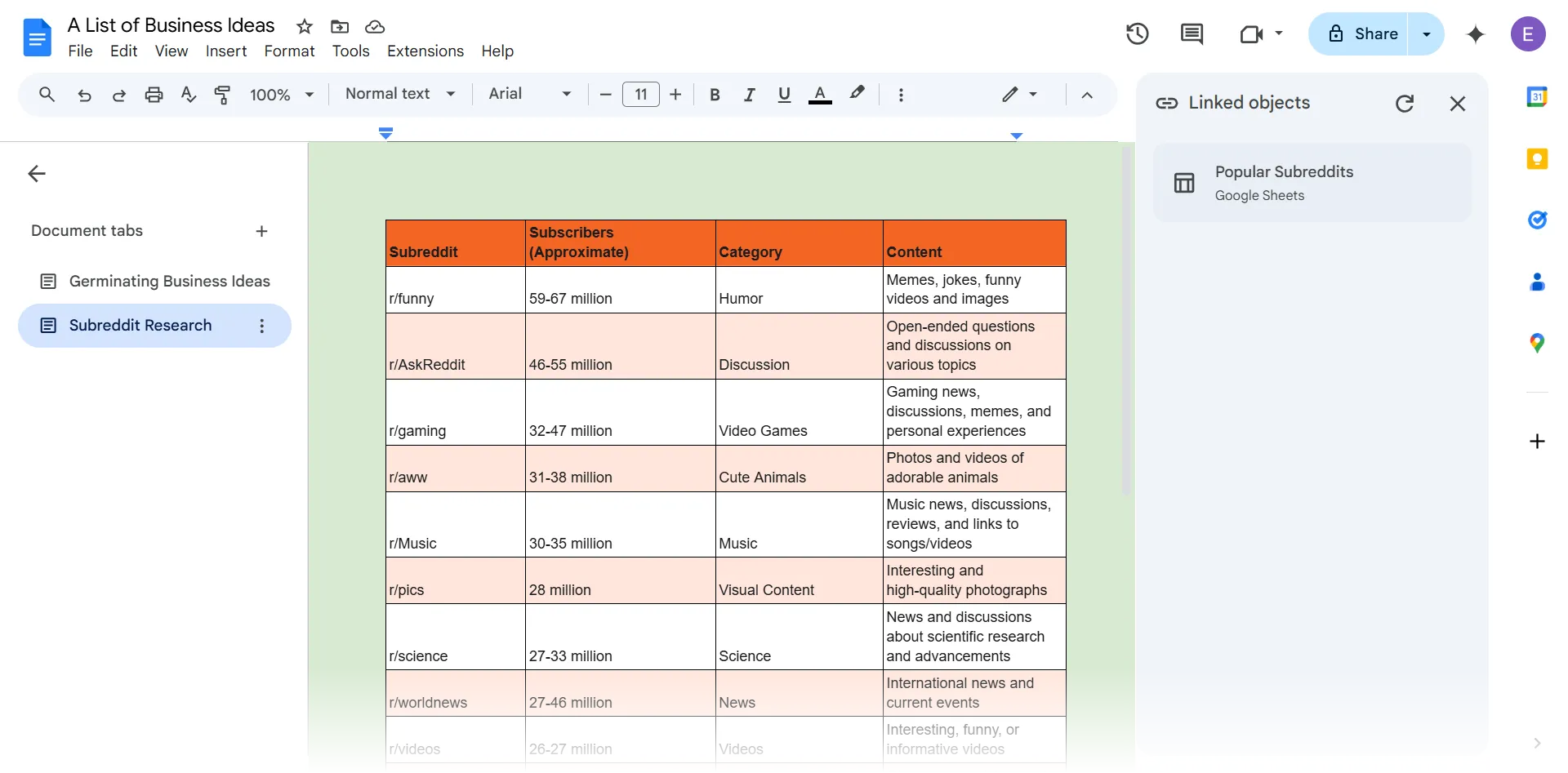 Một bảng được liên kết từ Google Sheets được nhúng trực tiếp vào tài liệu Google Docs.
Một bảng được liên kết từ Google Sheets được nhúng trực tiếp vào tài liệu Google Docs.
Khi đi du lịch, tôi bật chế độ ngoại tuyến trong Docs. Tôi có thể viết trên máy bay hoặc tàu hỏa, và khi tôi kết nối lại, Drive sẽ tự động đồng bộ hóa các thay đổi của tôi. Tôi không phải lo lắng về xung đột phiên bản hoặc bỏ lỡ các chỉnh sửa quan trọng. Bạn cũng có thể sử dụng các tiện ích bổ sung AI tạo sinh như các ứng dụng nhỏ với ghi chú Google Docs của mình.
Tận Dụng Gemini Để Xem Xét Ghi Chú
Nếu bạn sử dụng tài khoản Google cá nhân, bạn không thể truy cập Gemini từ trong Drive. Bạn chỉ cần sử dụng chatbot AI trong một tab riêng biệt. Ngoài ra, bạn có thể liên kết tệp ghi chú Google Docs của mình với Gemini để xem xét ghi chú. Đối với các ghi chú nghiên cứu dài, tôi yêu cầu Gemini tóm tắt từng phần tôi viết. Nó trả về một bản tóm tắt rõ ràng, một đoạn văn mà tôi có thể tinh chỉnh. Tôi ra lệnh cho nó diễn giải lại các đoạn văn dày đặc thành tiếng Việt đơn giản. Điều đó giúp tôi tiết kiệm thời gian khi tôi đang soạn thảo hoặc chỉnh sửa.
Khi tôi cần các góc nhìn mới mẻ, tôi yêu cầu Gemini gợi ý các câu hỏi tiếp theo hoặc đề xuất các tiêu đề phụ. Nó quét nội dung tôi đính kèm và bắt đầu tương tác. Tôi sao chép những gợi ý đó vào một tab riêng trong cùng tài liệu. Một trường hợp sử dụng phổ biến đối với tôi là sử dụng các ghi chú thô của mình làm điểm khởi đầu để soạn một email với Gemini.
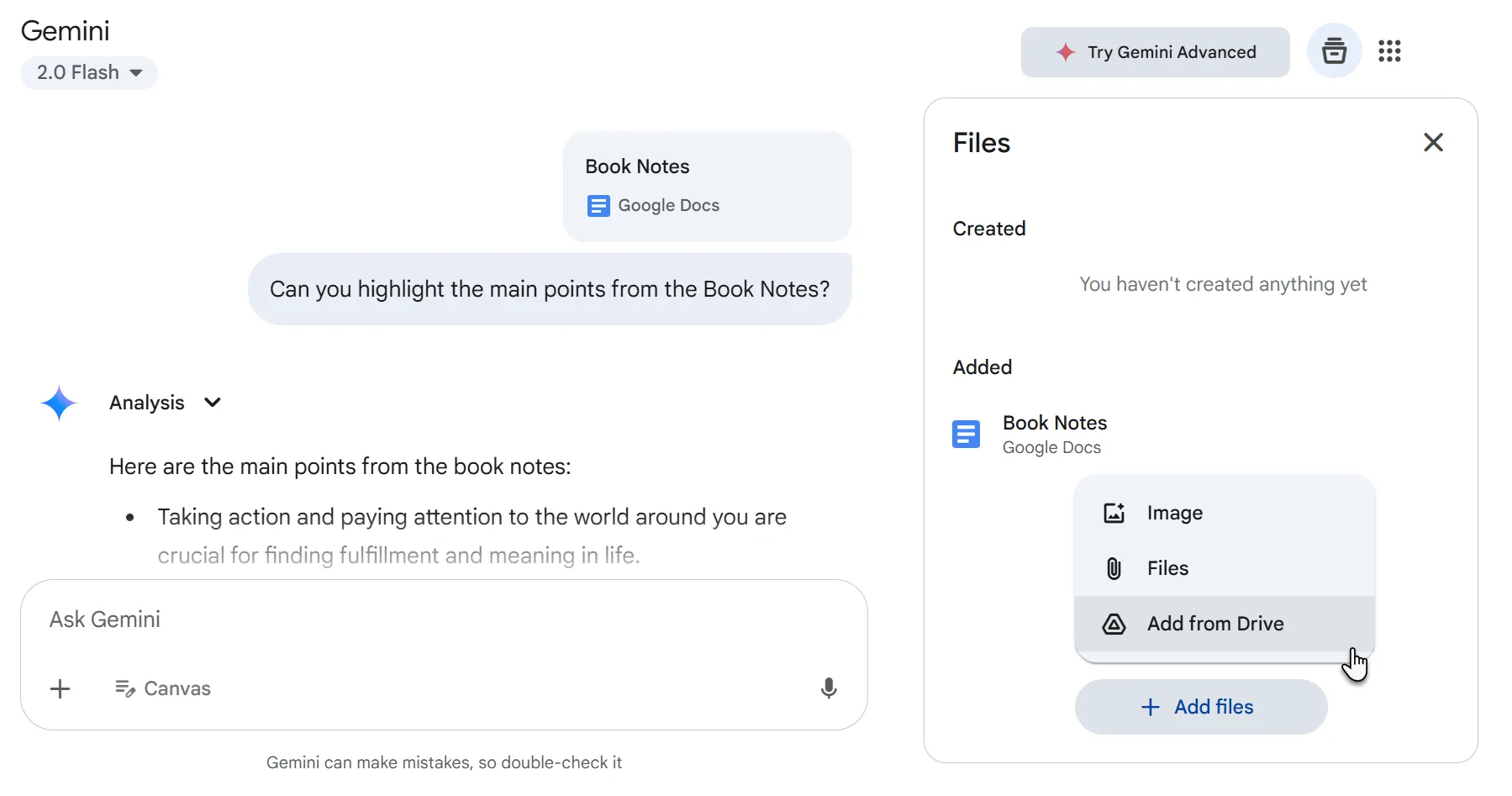 Sử dụng Gemini AI để tương tác và phân tích nội dung ghi chú từ Google Docs, hiển thị các gợi ý và câu trả lời.
Sử dụng Gemini AI để tương tác và phân tích nội dung ghi chú từ Google Docs, hiển thị các gợi ý và câu trả lời.
Tôi thử nghiệm và thậm chí ra lệnh cho Gemini thay đổi góc nhìn của tôi bằng một câu lệnh như:
Sử dụng tư duy bậc hai và liệt kê các phản biện đối với kế hoạch này từ góc độ [vai trò].
Gợi ý AI của Gemini có thể được sử dụng như một “bảng đối thoại”, biến các ghi chú tĩnh thô thành thứ gì đó tương hỗ hơn mà không cần thêm công cụ hoặc tab. Gói đăng ký Gemini Advanced cho phép bạn làm được nhiều việc hơn, nhưng Gemini miễn phí cũng rất mạnh mẽ.
Các Mẹo Giúp Hệ Thống Ghi Chú Của Bạn Luôn Tinh Gọn
Để duy trì một hệ thống ghi chú hiệu quả và gọn gàng, hãy áp dụng những mẹo sau:
- Dọn dẹp hàng tuần (10 phút): Mỗi cuối tuần, hãy lưu trữ các tài liệu Docs cũ và xóa bất kỳ ghi chú Keep nào còn sót lại.
- Đặt tên nhất quán: Sử dụng định dạng YYYY-MM-DD_TênDựÁn để các tệp tự động sắp xếp theo ngày.
- Tạo tài liệu mẫu: Nếu bạn thường xuyên viết ghi chú theo một kiểu cụ thể, hãy tạo một tài liệu mẫu và sao chép nó cho mỗi dự án mới. Ví dụ, việc tạo mẫu ghi chú cuộc họp trong Google Docs rất đơn giản.
- Phím tắt ghi chú nhanh: Thêm widget Keep vào màn hình chính điện thoại của bạn (chỉ Android) để tạo ghi chú chỉ bằng một lần chạm.
- Sử dụng Smart Chips và Building Blocks: Thêm tính tương tác cho ghi chú của bạn với Smart Chips và định dạng chúng tốt hơn với Building Blocks.
Bằng cách phân tách các ý tưởng thoáng qua (Keep) khỏi các bài viết có cấu trúc (Docs), bạn sẽ có khả năng ghi lại tức thì mà không làm mất đi sự ngăn nắp. Tuy nhiên, việc ghi chú có hệ thống là một thói quen. Vì vậy, hãy suy nghĩ về một quy trình làm việc của riêng bạn. Hãy giữ nó tối giản để các công cụ không cản trở hệ thống. Chẳng bao lâu, bạn sẽ cảm nhận được sự yên tĩnh từ hệ thống được tùy chỉnh của riêng mình, một hệ thống luôn sẵn sàng hỗ trợ bạn và giữ mọi ý tưởng trong tầm tay.